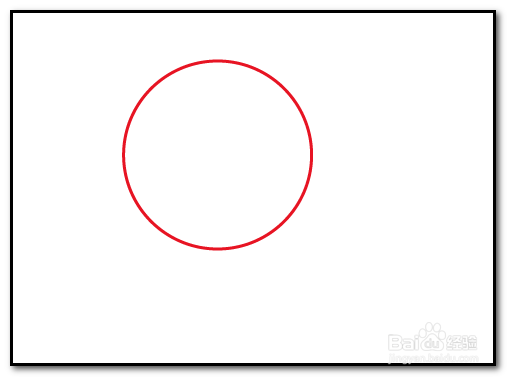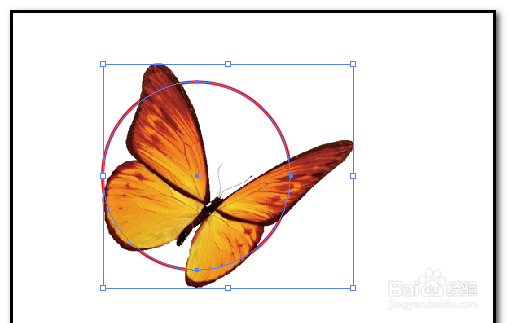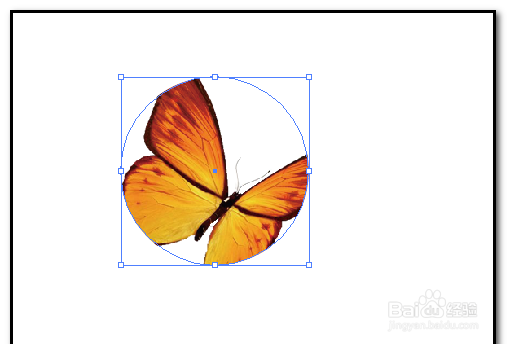怎么使用AI剪切蒙版制作一个圆形头像
1、新建画板;选取椭圆工具,无填充颜色,红色描边;按SHIFT键,在画板上画出一个红边正图形,这个描边颜色,要不要都无所谓,因为操作剪切蒙版后,描边会不见的,需要另外添加。
2、顺序点:文件--置入;把目标图片置入到画板中。并缩放到一定的尺寸,移到正圆这里来;再点嵌入,使画板上的图片与源文件图片切断关联。
3、选取:选择工具。把正圆与蝴蝶图片全选中,注意是全选中。然后,按下快捷键,CTRL+7,建立 剪切蒙版。
4、这时,弹出一个对话框,表示不能操作剪切蒙版。图片放在正圆上面了,正圆置于底层,所以,不能使用剪切蒙版。那么,我们就要把正圆给调到顶层来,也就是在图片的上层。
5、选中正圆,右击,弹出菜单点:排列--置于顶层;鼠标放其它空白位置点下,取消选择,可以看到正圆在图片之上了。
6、然后,选取:选择工具。把正圆和图片同时选中。再按下快捷键,CTRL+7,建立剪切蒙版,这时,效果立即出来了。若想添加一个红色描边,我们选中,然后,再点描边的色块,设置红色即可。
声明:本网站引用、摘录或转载内容仅供网站访问者交流或参考,不代表本站立场,如存在版权或非法内容,请联系站长删除,联系邮箱:site.kefu@qq.com。
阅读量:40
阅读量:34
阅读量:93
阅读量:43
阅读量:79